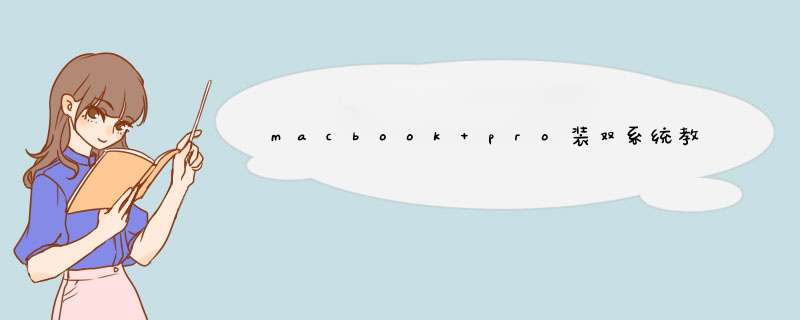
然后点击右下角的“安装”会遇到输入密码的情况,输入mac本机的开机密码即可第三步:1、接上电源 2、不要让电脑进入休眠等待安装完成重启即可。
自动重启,不需要手动重启第四步:都不用选,直接下一步第五步:“跳过”激活页第六步:不用选,就是专业版,继续“下一步”第七步:点击“接受许可条例”,点击“下一步”第八步:等待安装完成此步可忽略,因为会自动重启重启中……第九步:左下角“以后再说”第十步:左下角“自定义方案”第十一步:这四个建议全部点击“关闭”,然后“下一步”第十二步:依旧是全部关闭,点击“下一步”第十三步:电脑设置密码,这步没办法跳过,还是乖乖设密码吧。
然后“下一步”第十四步:大功告成。
并没有,往下继续打开文件夹,双击“D”盘双击“BootCamp”双击“Setup”单击“下一步”勾选“我接受许可”,单击“下一步”等待单击“安装”完成OK啦~终于搞定,可以享受双系统了。
欢迎分享,转载请注明来源:内存溢出

 微信扫一扫
微信扫一扫
 支付宝扫一扫
支付宝扫一扫
评论列表(0条)